Publicitate
Dacă aveți o colecție extinsă de materiale salvate local, probabil că ați auzit despre Plex. Alături de Kodi, este una dintre cele mai bune aplicații pentru gestionarea, vizionarea, distribuirea și explorarea întregului conținut.
Aplicația poate suporta videoclipuri, muzică și imagini și funcționează cu o gamă amețitoare de formate din fiecare categorie. De asemenea, vă permite să accesați media dvs. de la distanță - dvs. nici nu aveți nevoie de un permis Plex să facă acest lucru.
Cu toate acestea, spre deosebire de Kodi, Plex este ușor de configurat și utilizat. În timp ce personalizarea Kodi este un câmp minier de suplimente, repos și setări, Plex funcționează direct din cutie.
Dar asta nu înseamnă că nu există anumite opțiuni pe care ar trebui să le reglați. V-am arătat deja unele Trucuri și sfaturi complexe - acum iată cinci dintre cele mai importante setări de care trebuie să știe toți utilizatorii Plex.
1. Organizează-ți agenții
Plex poate trage automat metadate pentru conținutul dvs. Deși ai nevoie
formatați numele fișierelor conținutului Modul optim de a denumi fișierele media pe Plex Citeste mai mult într-un mod foarte precis pentru ca acesta să funcționeze, merită făcut.Desigur, Plex poate adăuga afișe de filme și nume de episoade TV, dar metadatele merg mult mai adânc. Va ști ce actori au fost într-o emisiune, pe ce canal de televiziune a difuzat programul, care a regizat fiecare film și ce au gândit diferiții critici de pe site-urile de recenzie cu nume mari despre conținut.
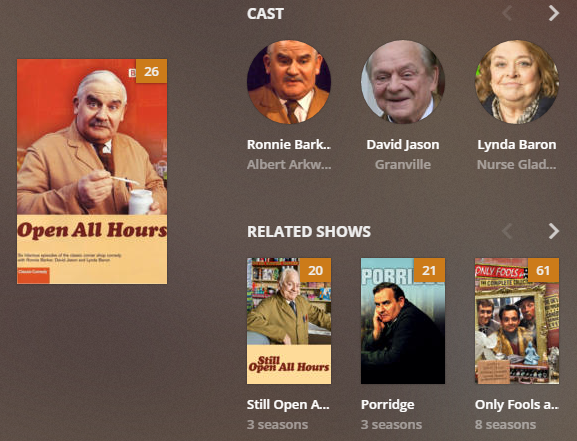
După adăugarea metadatelor, puteți să o utilizați pentru a găsi emisiuni înrudite, alte filme la care au jucat anumiți actori etc.
Dar nimic din toate acestea nu va funcționa dacă nu vă configurați agenții corect. Trebuie să vă asigurați Active media locale este setat sub alte surse de metadate. În caz contrar, Plex va utiliza metadatele locale existente pe fișier ca sursă principală. În multe cazuri, aceste metadate vor fi incorecte.
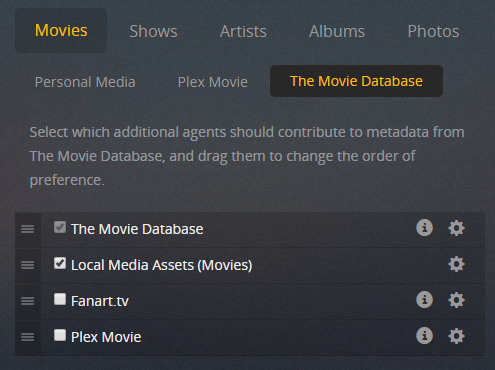
Pentru a schimba comanda, accesați Setări> Server> Agenți. Folosind filele din partea de sus a ecranului, mergeți la Filme> Baza de date a filmelor. Trage Mijloace media locale (filme) de mai jos Baza de date de filme. Apoi mergi la Spectacole> TheTVDB și mișcați-vă Mijloace media locale (TV) de mai jos TheTVDB.
2. Limitați viteza de încărcare
Una dintre cele mai bune caracteristici ale Plex este capacitatea sa de a transmite conținut în afara rețelei tale. Are două utilizări principale: Vă permite să vă urmăriți videoclipurile dvs. când sunteți departe de casă Cum să vă uitați media Plex de oriundeUna dintre caracteristicile cele mai trecute cu vederea de la Plex este accesul la distanță, care vă permite să urmăriți toate media dvs. din orice parte a lumii. Citeste mai mult și, permițându-vă să le oferiți prietenilor și familiei acces la conținutul dvs., astfel încât să se poată bucura de biblioteca dvs.
Configurarea accesului la distanță în sine este ușoară. Doar du-te spre Server> Acces la distanță și faceți clic pe Activați accesul la distanță.
Cu toate acestea, s-ar putea să doriți să ajustați viteza de încărcare. Acest lucru este valabil mai ales dacă nu aveți o viteză de încărcare rapidă de la ISP sau dacă mai multe persoane vor transmite conținut în același timp. Restrângerea vitezei vă va împiedica viteza de internet a rețelei de acasă de la încetinire la o târâre.
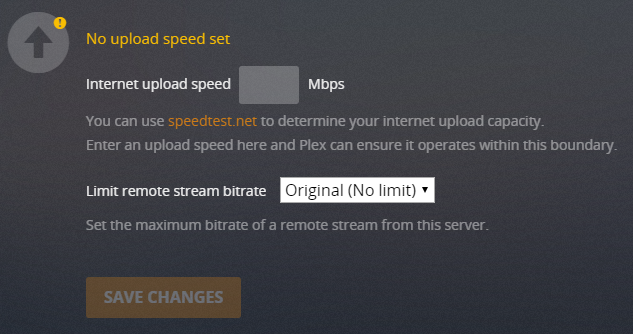
Intoarce-te la Server> Acces la distanță și defilați în jos până ajungeți la Viteza de upload. Puteți seta viteza maximă a internetului dvs. populând caseta de lângă Viteza de încărcare pe internet. Mai jos, puteți seta cantitatea din capacitatea maximă pe care Plex este permis să o utilizeze. Extindeți meniul derulant pentru a vă alege.
Notă: În mod implicit, Plex se limitează la 80% din viteza totală.
3. Gestionați transcodarea
Plex vă poate transcrie videoclipurile astfel încât să poată fi redate pe alte dispozitive.
De exemplu, computerele desktop și laptopurile au în mod normal procesoare puternice, care pot gestiona majoritatea formatelor de fișiere, codec-urilor, rezoluțiilor și subtitrărilor. Cu toate acestea, dispozitivele mobile și dispozitivele de transmisie set-top pot avea probleme. Prin urmare, Plex vă poate modifica videoclipurile în timp ce sunt compatibile cu alte gadgeturi.
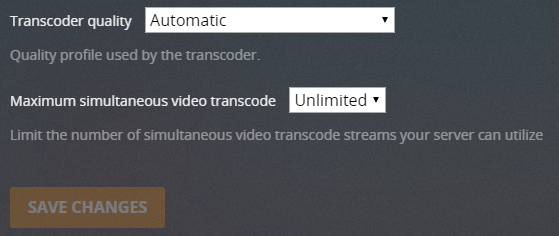
Dezavantajul transcodării este că este foarte intens procesor. Dacă serverul dvs. Plex rulează pe un computer care nu este dedicat, probabil că nu doriți să fie consumată toată puterea procesorului. Chiar dacă aveți un server dedicat, în cele din urmă, veți atinge limitele sale dacă multe elemente sunt transcodate în același timp.
Soluția este să reglați setările transcoderului dvs. (Setări> Server> Transcoder). Există trei valori despre care trebuie să știți:
- Calitatea transcoderului: Puteți determina calitatea transcodurilor folosind meniul derulant. Cu cât este mai mare calitatea, cu atât va fi mai lent transcodul.
- Transcodare de fundal x264 Presetată: Această setare determină viteza de transcodare a fundalului, de exemplu atunci când utilizați sincronizare mobilă, sincronizare în cloud sau optimizator media. Cu cât transcodul este mai lent, cu atât dimensiunea fișierului este mai mică și calitatea este mai mare, dar timpul este mai lent.
- Numărul maxim de sesiuni de transcoduri simultane: Aceasta este cea mai importantă setare pentru majoritatea utilizatorilor. Logica dictează că, cu cât permiteți mai multe transcoduri simultane, cu atât este mai mare încordarea procesorului. Luați în considerare puterea procesorului dvs., indiferent dacă este un server dedicat și câte persoane vor transmite în același timp și setați un număr în consecință. Este posibil să fie nevoie de unele încercări și erori din partea dvs.
4. Optimizează-ți media
Funcția Optimize este cel mai bine gândită ca un „pre-transcoder”. Vă permite să selectați anumite videoclipuri și să le convertiți în alt format.
De exemplu, dacă știi că vrei să urmărești Povestea jucariilor, Frumoasa si Bestia, și Batman pe iPad-ul dvs. în timp ce călătoriți pentru muncă săptămâna viitoare, puteți optimiza fișierele video în avans. Înseamnă că vor fi instantaneu gata să joace pe dispozitivul ales. Nu va fi necesară o nouă transcodare.
Optimizarea media este utilă și dacă știți că mulți oameni vor viziona un videoclip de la distanță în același timp, deoarece va ușura presiunea asupra procesorului.
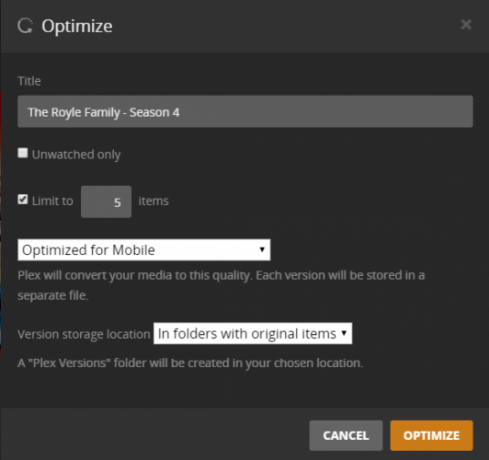
Puteți optimiza un spectacol individual, o serie sau chiar întreaga bibliotecă. Pentru a începe, navigați la conținutul pe care doriți să îl ajustați, faceți clic pe cele trei puncte orizontale și alegeți Optimizați.
În noua fereastră, puteți selecta dacă doriți să optimizați un anumit număr de videoclipuri sau doar videoclipuri neobservate. Mai important, puteți seta calitatea optimizării. Puteți alege dintre Optimizați pentru mobil, Optimizați pentru TV, Calitate originală, sau Personalizat. Setarea personalizată vă permite să specificați un anumit dispozitiv, rezoluția și bitrate.
Dacă configurați o listă lungă de elemente pentru a fi optimizate, puteți gestiona coada la titlu Stare> Conversie. Puteți gestiona fișierele deja optimizate în Setări> Server> Versiuni optimizate.
5. Setați-vă calitatea de streaming
Fiecare aplicație Plex are propriile setări de calitate a fluxului. Ca atare, puteți alege diferite configurații pentru calculatoarele dvs., dispozitivele mobile, casetele de streaming și așa mai departe.
Setările pe care le alegeți determină calitatea și rezoluția oricărui videoclip redat pe dispozitiv. Cu cât este mai mică setarea, cu atât calitatea video este mai mică. Cu toate acestea, se va încărca mai repede și va utiliza mai puțin lățime de bandă. Prin urmare, merită să-ți faci timp pentru a ajusta aceste setări pe fiecare client Plex pe care îl folosești.
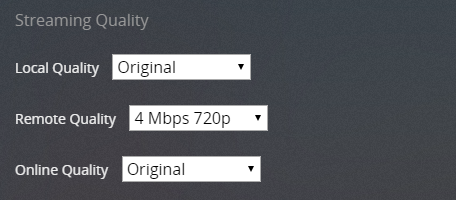
Aveți trei setări de ajustat: Calitatea locală, Calitatea de la distanță și Calitatea online.
- Calitate locală: Afectează orice videoclip vizionat prin rețeaua locală
- Calitate la distanță: Afectează videoclipurile pe care le transmiteți de pe serverul dvs. când sunteți în afara LAN-ului.
- Calitate online: Afectează calitatea videoclipurilor transmise de pe canalele online și canale private 20 de canale și plugin-uri neoficiale pe care ar trebui să le instalați chiar acumVrei să deblochezi mai multe plugin-uri Plex? Vă arătăm cum puteți accesa 20 dintre cele mai bune canale Plex pentru a le urmări prin AppStore nesuportat. Citeste mai mult .
Utilizatorii de telefonie mobilă pot regla, de asemenea, fluxul de rețea la distanță și streamingul Wi-Fi la distanță.
Ce setări faceți?
În acest articol, v-am prezentat cinci dintre cele mai importante setări de ajustat dacă doriți să aveți un experiență Plex lină, precum și oferirea unor studii de caz pentru momentul în care este oportun să se schimbe fiecare setare. S-ar putea să vedeți această listă cu setările Plex ascunse pe care ar trebui să le utilizați 7 Setări Plex ascunse pe care ar trebui să le utilizațiIată toate setările ascunse Plex pe care ar trebui să le utilizați, inclusiv cum să le găsiți pe Windows, Mac și Linux. Citeste mai mult .
Ce zici de a învăța plugin-uri Plex înapoi Cum să reîncărcați pluginurile PlexAflați cum să sideload pluginurile Plex, cum să utilizați pluginurile Plex sideloaded și cum să ștergeți pluginurile Plex sideloaded. Citeste mai mult sau controlați Plex folosind Amazon Alexa Cum să controlați Plex folosind Amazon AlexaÎn acest articol vă explicăm cum să controlați Plex folosind Amazon Alexa. Vă permite să vă controlați Plex Media Server cu vocea. Citeste mai mult Următor →?
Dan este un expat britanic care trăiește în Mexic. Este editorul pentru site-ul surorii MUO, Blocks Decoded. În diferite momente, a fost redactor social, redactor creativ și redactor financiar pentru MUO. Îl poți găsi pe site-ul show-ului de la CES din Las Vegas în fiecare an (oameni de PR, ajungeți!), Iar el face multe site-uri din culise...